先自我介绍一下,小编浙江大学毕业,去过华为、字节跳动等大厂,目前阿里P7
深知大多数程序员,想要提升技能,往往是自己摸索成长,但自己不成体系的自学效果低效又漫长,而且极易碰到天花板技术停滞不前!
因此收集整理了一份《2024年最新软件测试全套学习资料》,初衷也很简单,就是希望能够帮助到想自学提升又不知道该从何学起的朋友。
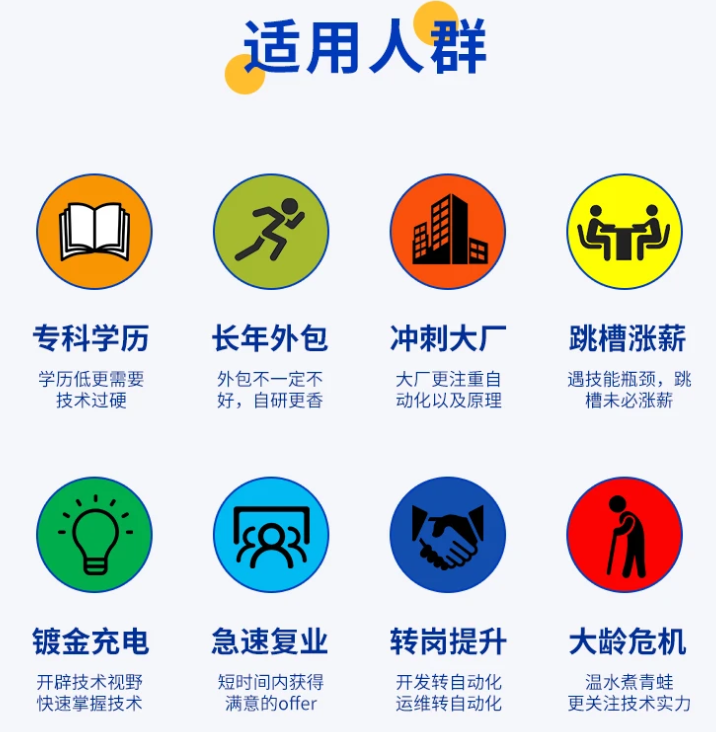
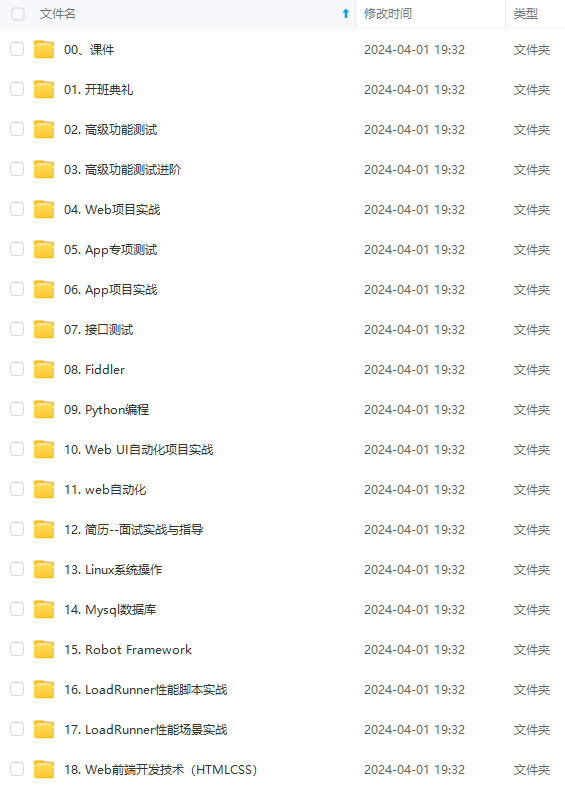
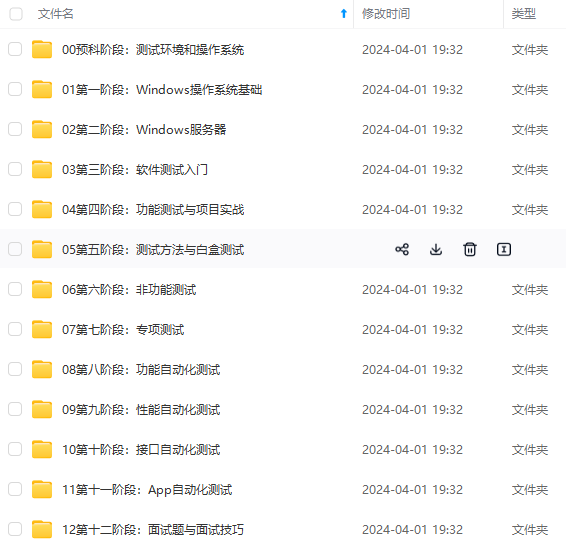
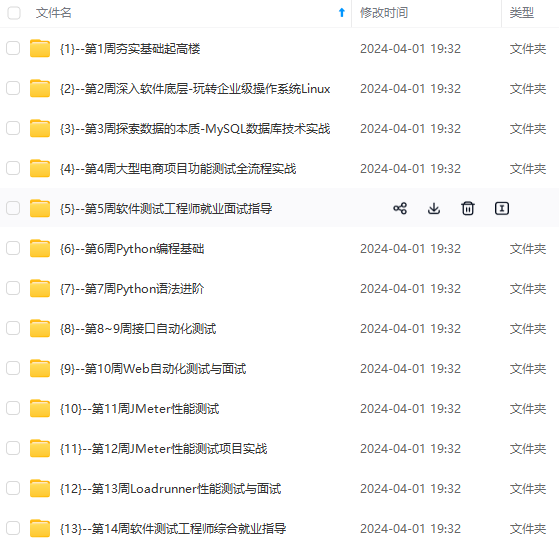
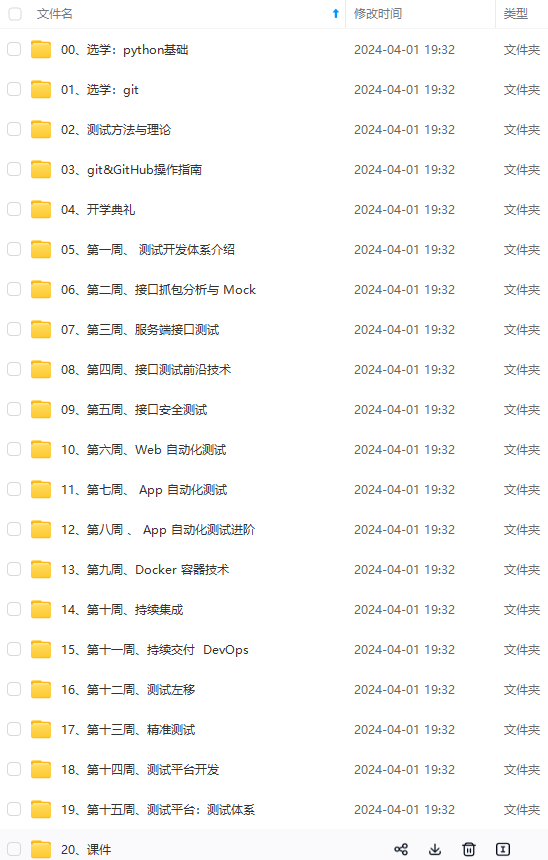
既有适合小白学习的零基础资料,也有适合3年以上经验的小伙伴深入学习提升的进阶课程,涵盖了95%以上软件测试知识点,真正体系化!
由于文件比较多,这里只是将部分目录截图出来,全套包含大厂面经、学习笔记、源码讲义、实战项目、大纲路线、讲解视频,并且后续会持续更新
如果你需要这些资料,可以添加V获取:vip1024b (备注软件测试)
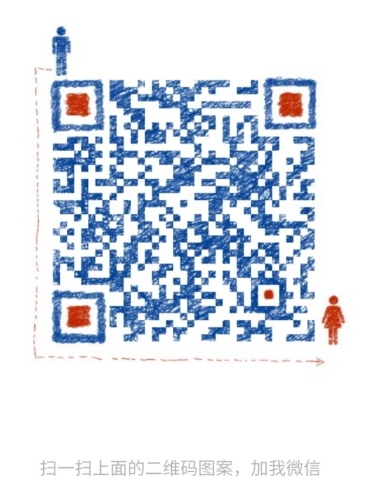
正文
根据要求填入如下内容(中文部分是解释,不需要进入文件中)
This file describes the network interfaces available on your system
and how to activate them. For more information, see interfaces(5).
source /etc/network/interfaces.d/*
The loopback network interface
auto lo
iface lo inet loopback
The primary network interface
This is an autoconfigured IPv6 interface
auto eno2 # 开启eno2接口,对外网
#iface eno1 inet6 auto
iface eno2 inet static # 使用静态IP
address 222.200.180.59 # 设置静态IP
netmask 255.255.255.0 # 设置掩码
gateway 222.200.180.254 # 设置网关
dns-nameservers 10.8.8.8 # 设置DNS
auto eno1 # 开启eno1接口,对内网
iface eno1 inet static # 使用静态IP
address 192.168.1.1 # 设置静态IP
netmask 255.255.255.0 # 设置掩码
network 192.168.1.0 # 设置网络号
broadcast 192.168.1.255 # 设置广播地址
dns-nameservers 10.8.8.8 # 设置DNS
重启网络
sudo /etc/init.d/networking restart # 如果成功的话,会反馈成功
到这里应该就可以ping通外网了
ping www.baidu.com
但是我们需要让内网也可以访问外网,我们首先需要启动IP转发
sudo vi /etc/sysctl.conf
取消下面一行的注释:
net.ipv4.ip_forward=1
接下来我们需要设置 iptables (这个东西需要安装,安装看下面补充)
sudo iptables -t nat -A POSTROUTING -s 192.168.1.0/24 -o eno2 -j MASQUERADE
如果上面的命令没有出现任何出错信息就证明一切ok; 将其定入/etc/rc.local文件中
sudo vi /etc/rc.local
在exit 0前面补充如下
#iptables -F (如果以前有iptables规则则去掉注释,清除以前规则)
#iptables -P INPUT ACCEPT (ip接收策略 允许)
#iptables -P FORWARD ACCEPT (ip发送策略 允许)
iptables -t nat -A POSTROUTING -s 192.168.1.0/24 -o eno2 -j MASQUERADE
#最后一行表示的意思是 iptables 允许NAT转发,并且允许192.168.1.0-192.168.1.254网段 转发至eno2网口上(与外网相连的网口) 实现地址转换
搞定后,再重启下网络
sudo /etc/init.d/networking restart # 如果成功的话,会反馈成功
4,workflow-2设置
这个要设置的主要就是静态路由就可以了,连接完网线后,直接进行如下设置(记住,在进行配置之前一定要先使用ifconfig -a查看下网口的名称,不同型号的服务器可能是不一样的)
sudo vi /etc/network/interfaces
内容如下:
This file describes the network interfaces available on your system
and how to activate them. For more information, see interfaces(5).
source /etc/network/interfaces.d/*
The loopback network interface
auto lo
iface lo inet loopback
auto eno1 # 启动eno1网口
#iface eno1 inet dhcp
iface eno1 inet static # 开启静态IP
address 192.168.1.2 # 设置静态IP,私有网络的
netmask 255.255.255.0 # 设置掩码
gateway 192.168.1.1 # 设置网关(这个网关就是workflow-1的私有地址)
dns-nameserver 10.8.8.8 # 设置DNS
直接重启下网络
sudo /etc/init.d/networking restart # 如果成功的话,会反馈成功
测试连通性
ping 192.168.1.1 # 测试私有网络连通性
ping www.baidu.com #测试IP转发是否生效
5,workflow-3设置
基本与workflow-2相同,只是改变一下设置的静态IP为192.168.1.3就可以了。
四,补充
1,安装软件
在我们安装服务器后,直接运行sudo apt update 是不行的,因为没有设置源,我们要进行如下操作
cd /etc/apt/ #进入源目录;你可以查看sources.list的内容,是没有源信息的
sudo mv sources.list sources.list_backup #做下备份,当然也可以不要
sudo cp sources.list.apt-setup sources.list #源在sources.list.atp-setup中
#通过上面的步骤还没有完,还要打开sources.list注释掉一句话
sudo vi sources.list
#注释掉第二行,也就是deb cdrom:[Ubuntu-Server 16.04.3 LTS Xenial Xerus - Release amd64 (20170801)]/ xenial main restricted
然后我们就可以进行软件更新和安装了,比如安装iptables
sudo apt update
sudo apt install iptables
2,关于在文件配置静态地址后无效的原因
如果你发现在设置了/etc/network/interfaces文件的静态IP并重启网络后,网口分配了IP地址,但是却与配置文件不对应,这种情况下可能是其他主机或网口占用了这个IP; 通过重启和寻找是哪个地方占用了便可以轻松解决这个问题
3,转发无效
有时如果主机重启之后,转发规则可能无效,需要重新启动下网络
参考
网上学习资料一大堆,但如果学到的知识不成体系,遇到问题时只是浅尝辄止,不再深入研究,那么很难做到真正的技术提升。
需要这份系统化的资料的朋友,可以添加V获取:vip1024b (备注软件测试)
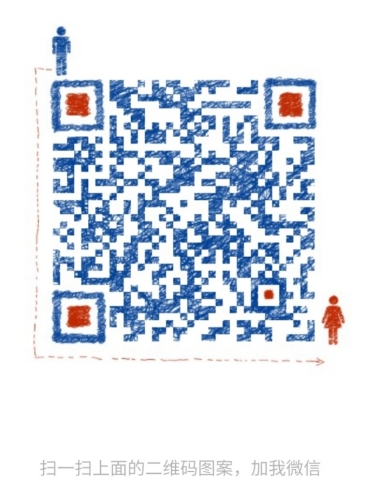
一个人可以走的很快,但一群人才能走的更远!不论你是正从事IT行业的老鸟或是对IT行业感兴趣的新人,都欢迎加入我们的的圈子(技术交流、学习资源、职场吐槽、大厂内推、面试辅导),让我们一起学习成长!
难做到真正的技术提升。**
需要这份系统化的资料的朋友,可以添加V获取:vip1024b (备注软件测试)
[外链图片转存中…(img-qL9kqrTf-1713420824439)]
一个人可以走的很快,但一群人才能走的更远!不论你是正从事IT行业的老鸟或是对IT行业感兴趣的新人,都欢迎加入我们的的圈子(技术交流、学习资源、职场吐槽、大厂内推、面试辅导),让我们一起学习成长!






















 5838
5838

 被折叠的 条评论
为什么被折叠?
被折叠的 条评论
为什么被折叠?








